Τι να κάνω αν οι πληροφορίες τοποθεσίας είναι ανακριβείς στο Samsung τηλέφωνό μου;
Οι πληροφορίες τοποθεσίας στο Samsung τηλέφωνό σας ενδέχεται να εμφανίζονται ανακριβείς εάν το σήμα GPS παρεμποδίζεται, οι ρυθμίσεις τοποθεσίας είναι απενεργοποιημένες ή εάν δεν χρησιμοποιείτε την καλύτερη μέθοδο τοποθεσίας.
Για να επιλύσετε αυτό το ζήτημα, συνιστάται να ελέγξετε πρώτα την τρέχουσα ρύθμιση σήματος GPS και, στη συνέχεια, να ελέγξετε τις άλλες ρυθμίσεις που περιγράφονται παρακάτω.
Όταν το GPS είναι σωστά ενεργοποιημένο στην κινητή συσκευή σας, θα λειτουργεί εντός σπιτιού ή κτιρίου, ωστόσο, λόγω των πιθανών εμποδίων που ενδέχεται να παρεμποδίσουν τη σύνδεση με δορυφόρους, δεν συνιστάται η χρήση αυτής της δυνατότητας ενώ βρίσκεστε σε εσωτερικούς χώρους.
Το σήμα GPS στην κινητή συσκευή σας λειτουργεί καλύτερα σε περιοχές όπου μπορούν να ληφθούν σήματα. Για να επικοινωνήσετε καλά με τους δορυφόρους, απαιτείται άμεση ανοιχτή θέα στον ουρανό. Σημειώστε τις ακόλουθες περιπτώσεις όπου το σήμα GPS μπορεί να χαθεί.
- Οι ρυθμίσεις σήματος GPS είναι απενεργοποιημένες.
- Η οθόνη της συσκευής έχει απενεργοποιηθεί.
- Κρατάτε την κινητή συσκευή με τρόπο που εμποδίζει την κεραία. Αυτή η περίπτωση εμφανίζεται ειδικά για το Galaxy Z Flip όταν είναι διπλωμένο.
- Η κινητή συσκευή βρίσκεται σε μια περιοχή με ψηλά κτίρια που εμποδίζουν την άμεση θέα του ουρανού.
- Παρακώλυση της προβολής των δορυφόρων που προκαλούνται από μια επερχόμενη καταιγίδα.
Εάν βρίσκεστε σε εξωτερικούς χώρους με καθαρή θέα στον ουρανό, αλλά η κινητή συσκευή σας εξακολουθεί να μην μπορεί να παρέχει ακριβείς πληροφορίες τοποθεσίας, ελέγξτε και αλλάξτε τις ρυθμίσεις αδειών των εφαρμογών που χρησιμοποιούν σήμα GPS, αλλάξτε τη λειτουργία ισχύος της κινητής σας συσκευής και ελέγξτε εάν οι εφαρμογές που χρησιμοποιούν GPS τοποθετούνται κάτω από εφαρμογές που βρίσκονται σε κατάσταση αναστολής.
Μεταβείτε στις Ρυθμίσεις > Εφαρμογές και ακολουθήστε τα παρακάτω βήματα

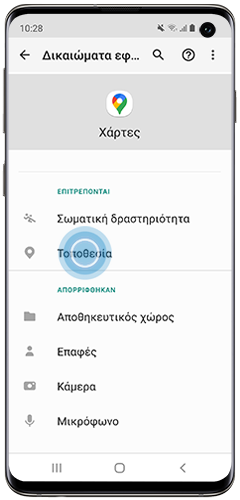
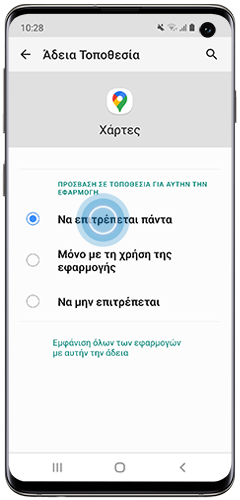
Παρακαλώ σημειώστε:
- Σύμφωνα με τη νέα πολιτική της Google σχετικά με την τοποθεσία από το Android 10 Q OS, κάθε εφαρμογή που χρησιμοποιεί τις πληροφορίες GPS απαιτείται για να επιτρέπει την άδεια τοποθεσίας.
- Ελέγξτε αν η έκδοση κάθε εφαρμογής είναι η πιο πρόσφατη. Εάν όχι, ενημερώστε την στην τελευταία έκδοση.
- Συνιστούμε να ελέγξετε εάν το ίδιο σύμπτωμα εξακολουθεί να εμφανίζεται κατά τη χρήση άλλων εφαρμογών GPS.
Εάν η κινητή συσκευή σας εξοικονομεί ενέργεια ή η οθόνη της συσκευής είναι απενεργοποιημένη, οι εφαρμογές που χρησιμοποιούν σήμα GPS ενδέχεται να μην παρέχουν δεδομένα σε πραγματικό χρόνο. Αλλάξτε τις ρυθμίσεις του τρόπου λειτουργίας σε υψηλή απόδοση ή βελτιστοποιήστε.
Επιλέξτε είτε Υψηλή απόδοση ή Βελτιστοποιημένη λειτουργία ισχύος που θέλετε να εφαρμόσετε στην κινητή συσκευή σας.
Εάν έχετε προσθέσει την εφαρμογή που χρησιμοποιεί σήμα GPS στη λίστα εφαρμογών που βρίσκονται σε αδράνεια στην κινητή συσκευή σας, ενδέχεται να μην λαμβάνετε ενημερώσεις ή ειδοποιήσεις που σχετίζονται με την εφαρμογή, επειδή δεν εκτελείται στο παρασκήνιο. Για να εξαιρέσετε την εφαρμογή από τη λίστα εφαρμογών σε αδράνεια, ακολουθήστε τα βήματα που περιγράφονται παρακάτω.
Αν συνεχίζετε να αντιμετωπίζετε το ίδιο πρόβλημα, ακόμα και μετά την αναβάθμιση της συσκευής στην πιο πρόσφατη έκδοση λογισμικού και ακολουθώντας τις μεθόδους που περιγράφονται παραπάνω, παρακαλούμε επικοινωνήστε και επισκεφθείτε το κοντινότερο Εξουσιοδοτημένο Κέντρο Τεχνικής Υποστήριξης Samsung με την συσκευή σας.
Σημείωση: Τα στιγμιότυπα οθόνης και το μενού συσκευών ενδέχεται να διαφέρουν ανάλογα με το μοντέλο της συσκευής και την έκδοση λογισμικού.
Ευχαριστούμε για την ανταπόκρισή σας
Παρακαλούμε απαντήστε σε όλες τις ερωτήσεις.